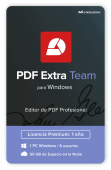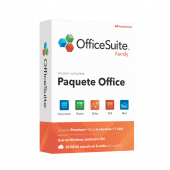Wie installiert man OfficeSuite? Schritt-für-Schritt-Anleitung
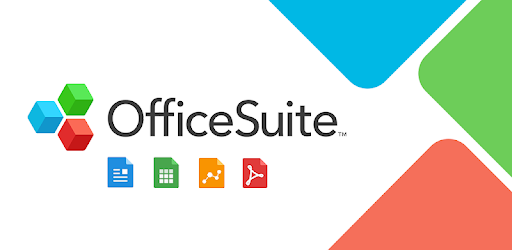
Schritte zur Installation
Zunächst einmal ist es wichtig zu wissen, dass sich der Installationsvorgang je nach Betriebssystem ändert. Wenn Sie Ihr OfficeSuite-Paket auf einem Mac verwenden möchten, folgen Sie bitte den nachstehenden Schritten.
Schritt-für-Schritt-Installation für Mac
Diese Anleitung ist für alle Varianten von PDF Extra gleich:
• Gehen Sie zu MobiSystems und erstellen Sie ein Konto mit Ihrer E-Mail, Google ID, Facebook oder Apple ID.
• Wie Sie sehen können, müssen Sie auf "Jetzt erstellen" klicken.
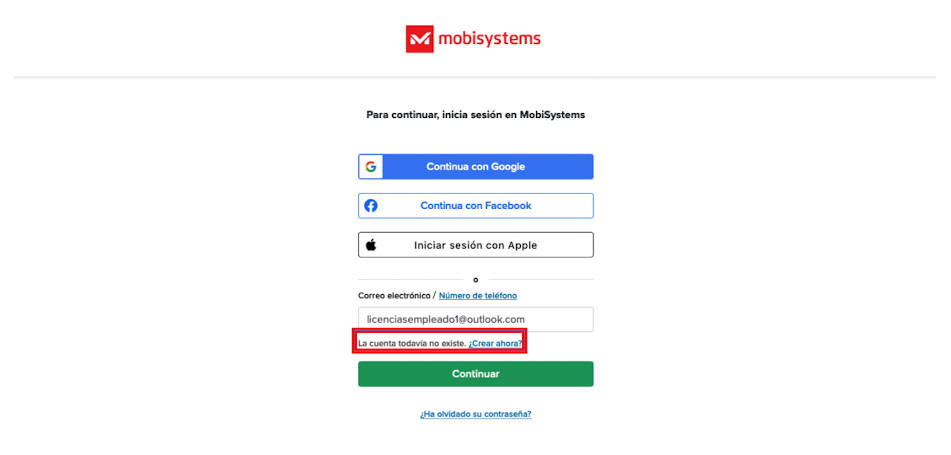
• Vergewissern Sie sich, dass Ihr Konto verifiziert wurde, indem Sie auf den Verifizierungslink klicken, der Ihnen per E-Mail zugesandt wurde. Möglicherweise befindet er sich in Ihrem Spam-Ordner.
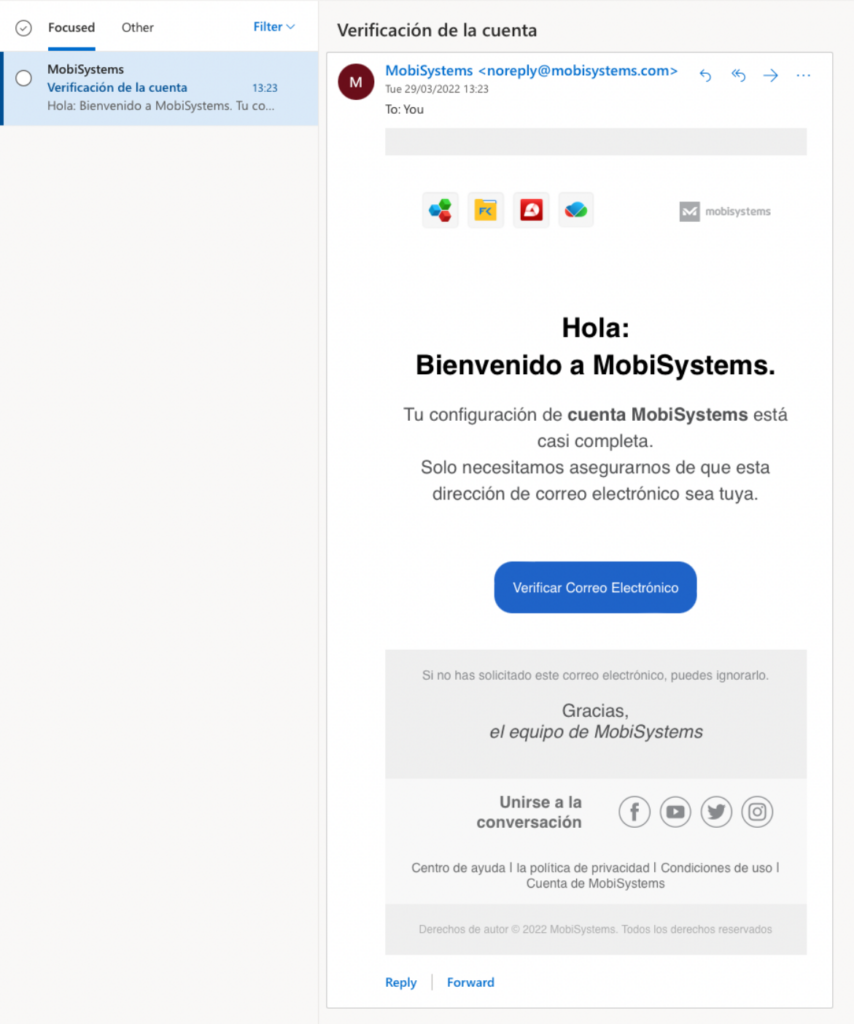
• Sobald Sie Ihr Konto erstellt und verifiziert haben, geben Sie bitte den Produktschlüssel, den wir Ihnen zugeschickt haben, in das Feld "Mit Schlüssel aktivieren" ein.
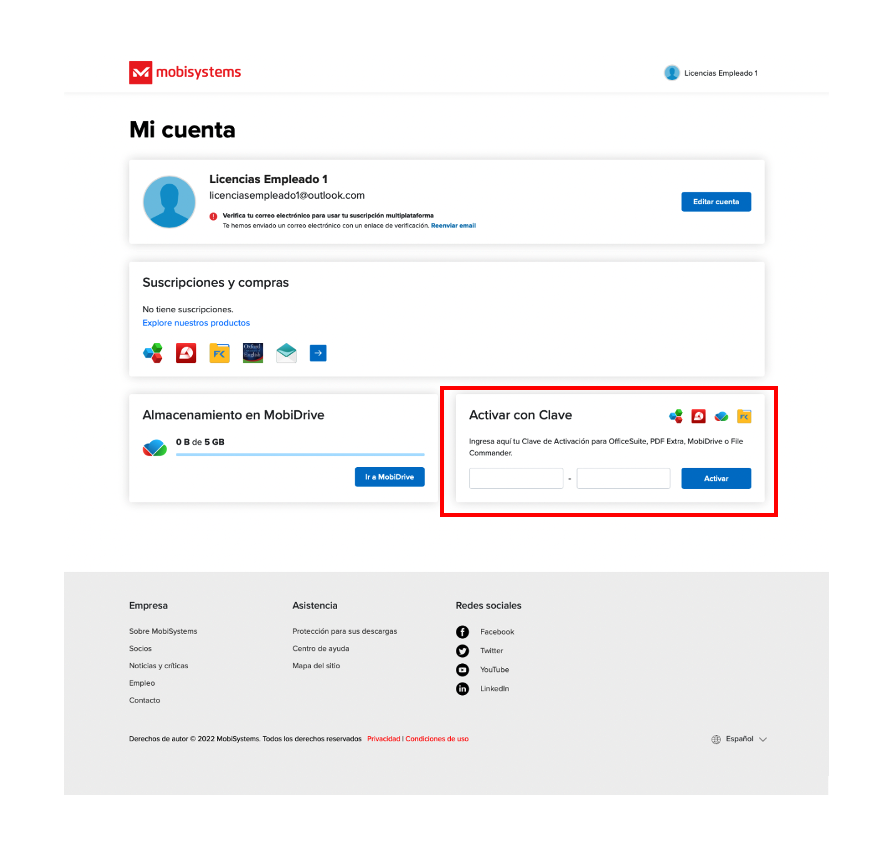
• Nach diesem Schritt gehen Sie bitte zum App Store und laden die OfficeSuite Software herunter:
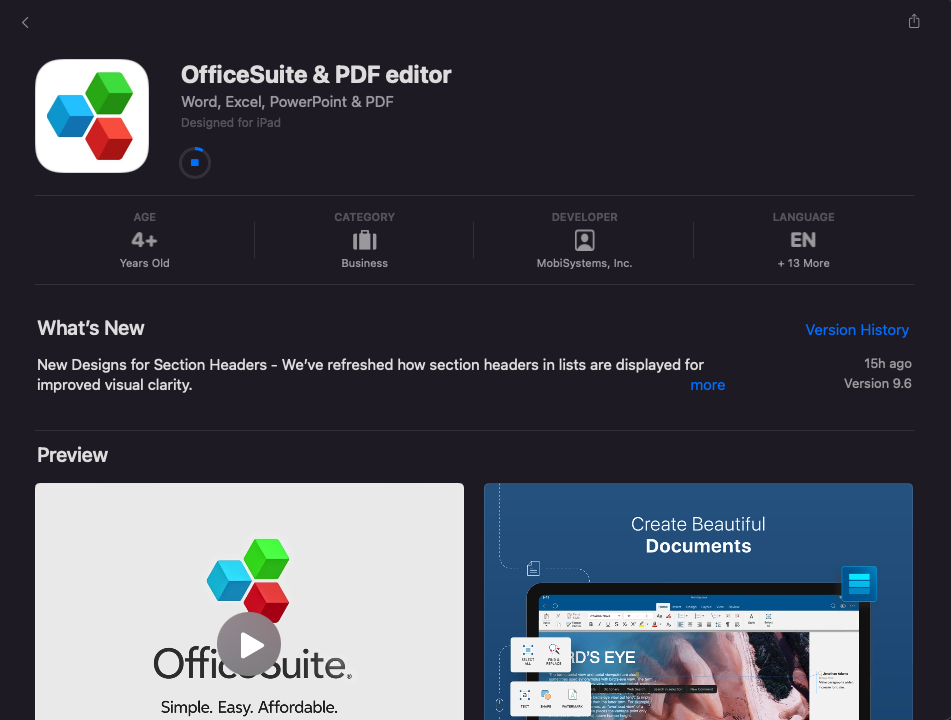
• Starten Sie die Anwendung, indem Sie die Startseite der Testversion überspringen, und melden Sie sich mit dem Konto an, das Sie gerade erstellt haben.
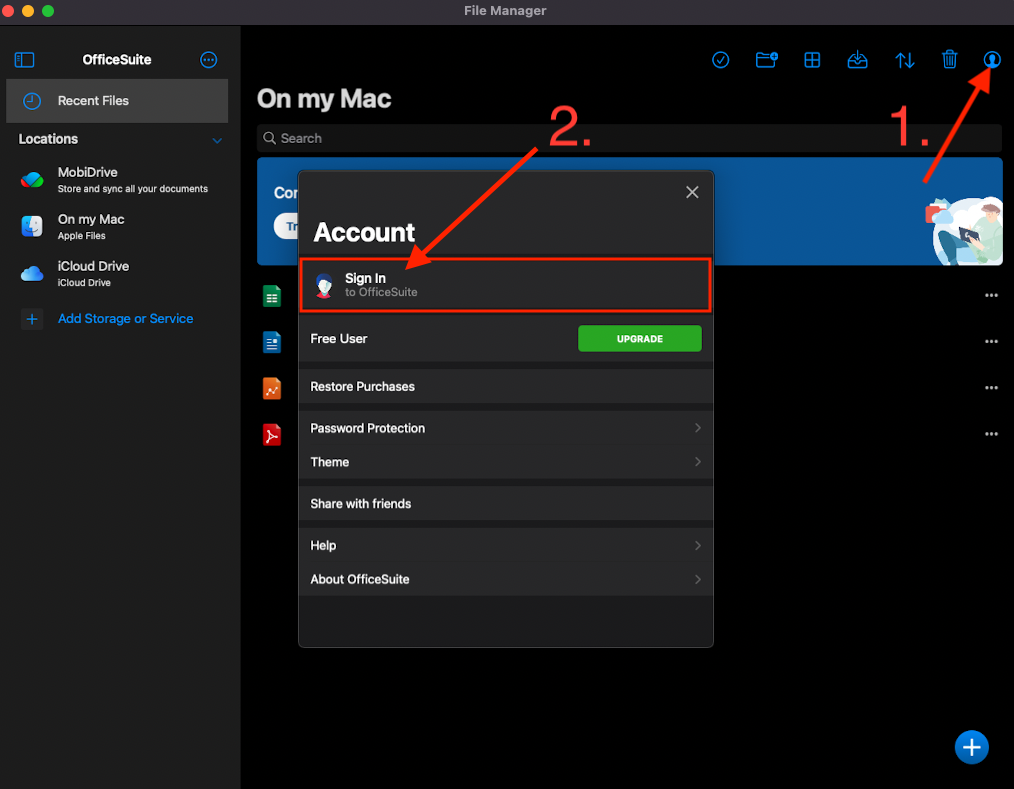
Schritt-für-Schritt-Installation für Windows
Um zu erfahren, wie Sie OfficeSuite auf einem PC installieren, folgen Sie bitte den gleichen Schritten wie für Mac bis zu Schritt 3 und dann den folgenden Schritten:
• Für Windows laden Sie Ihre Software herunter von OfficeSuite:
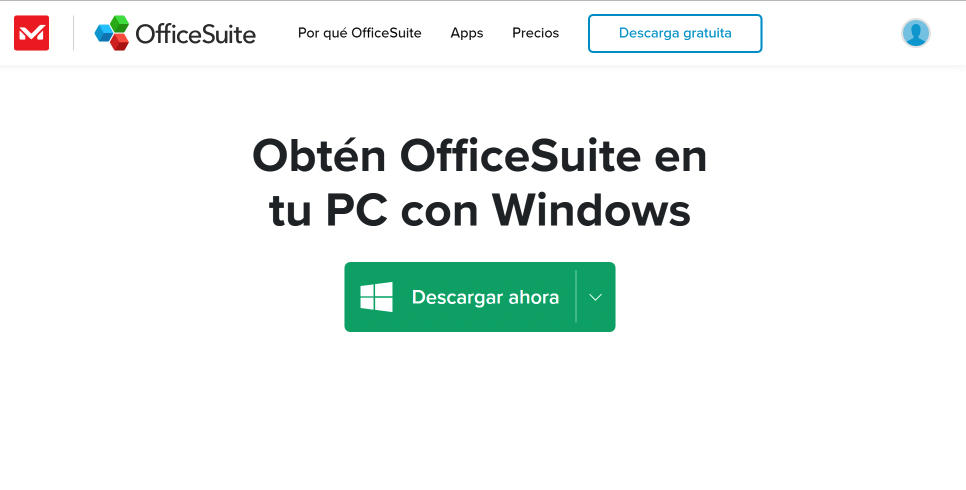
• Nachdem die Installation abgeschlossen ist, melden Sie sich bei einer der Anwendungen an, und schon sind Ihre Programme einsatzbereit.
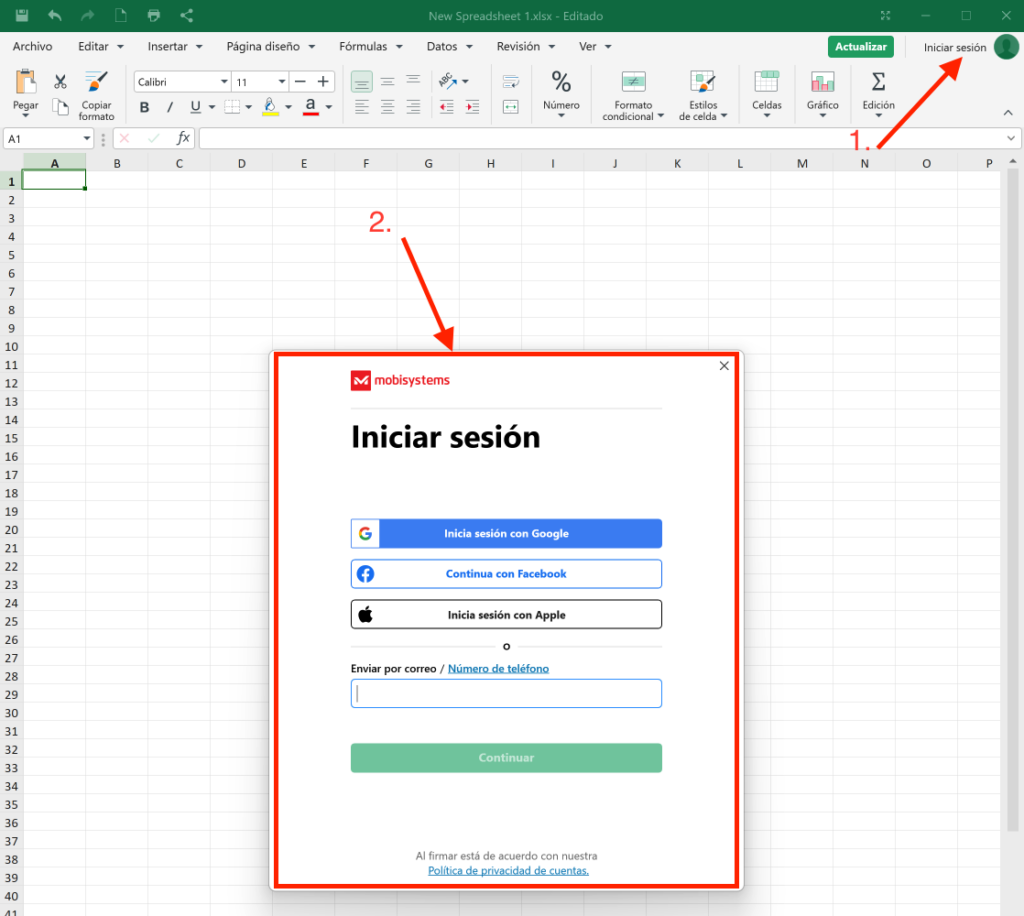
Haben Sie irgendwelche Probleme?
Wir haben eine Aktivierungsgarantie
Wenn die Lizenz nicht funktioniert, ersetzen wir sie kostenlos! Wenn Sie alle Anweisungen zum Herunterladen, Extrahieren (falls erforderlich) und Installieren der Datei befolgt haben, Ihre Lizenz die Software jedoch nicht aktiviert, ist Ihre Lizenz möglicherweise abgelaufen. In diesem Fall bitten wir Sie, das Formular in unserem Hilfecenter auszufüllen und ein Bild mit der Fehlermeldung zu senden. Sie erhalten dann eine neue Lizenz zur sofortigen Aktivierung.
Die Lizenz gibt Ihnen das Recht, die Updates herunterzuladen und zu nutzen.
Wir sind für Sie da,
Licendi.es Unterstützung